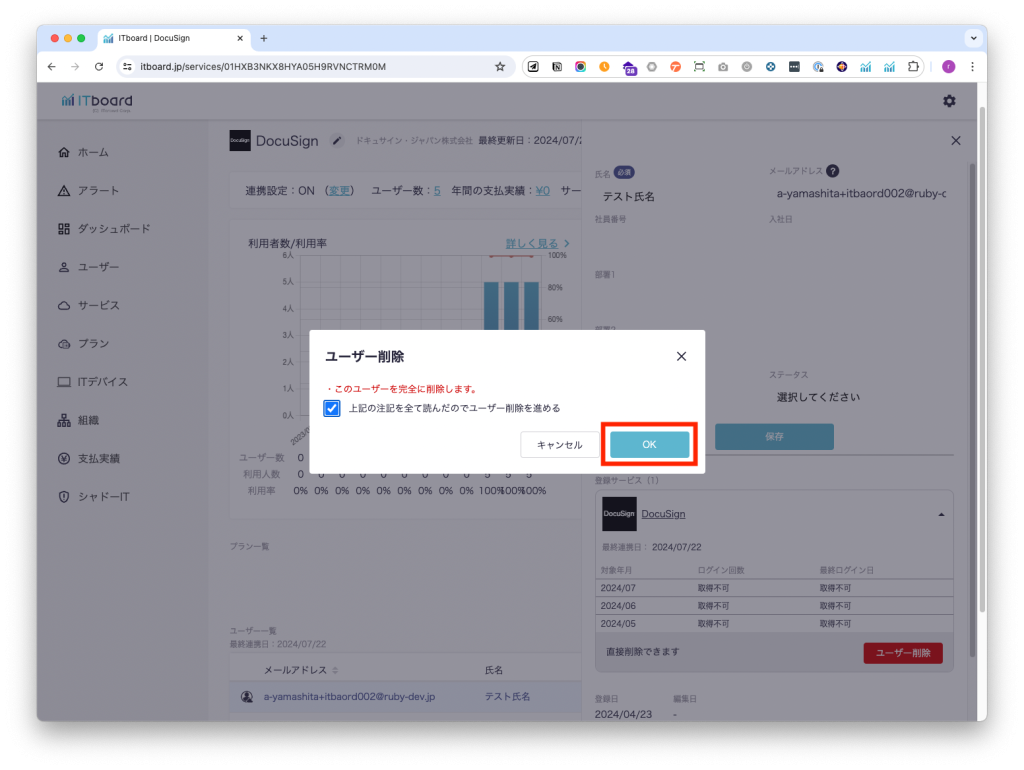サービス連携マニュアル

DocuSignを連携する
ITboardのアプリ連携ページでDocuSignを連携する手順です。
1.DocuSignにログインする
DocuSignに管理ユーザーアカウントでログインします。
パスワードを入力してDocuSignにログインします。
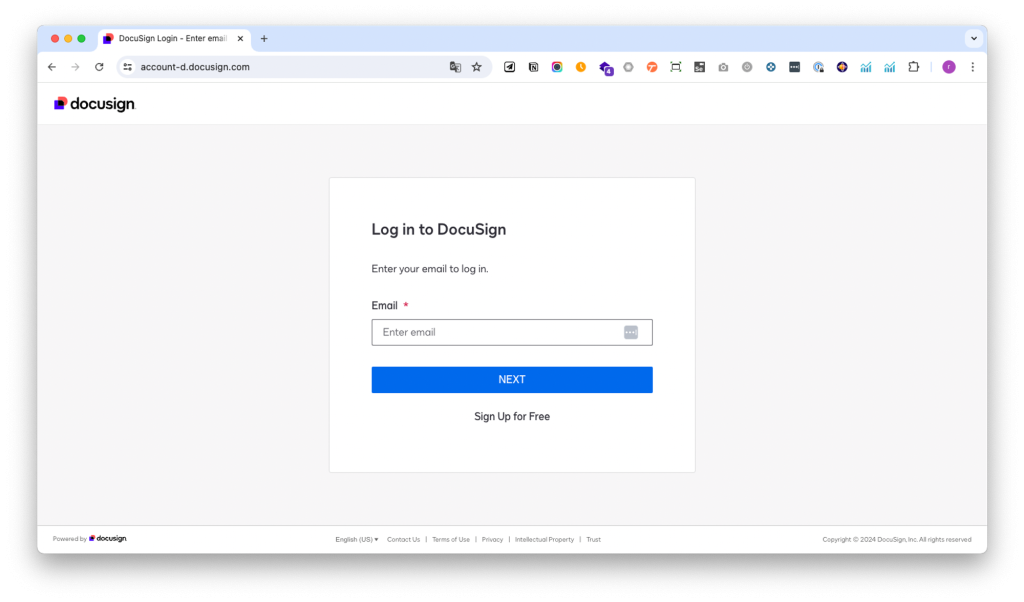
2.インテグレーションキーと秘密鍵を取得する
DocuSignに管理ユーザーアカウントでログインし『設定』タブをクリックします。
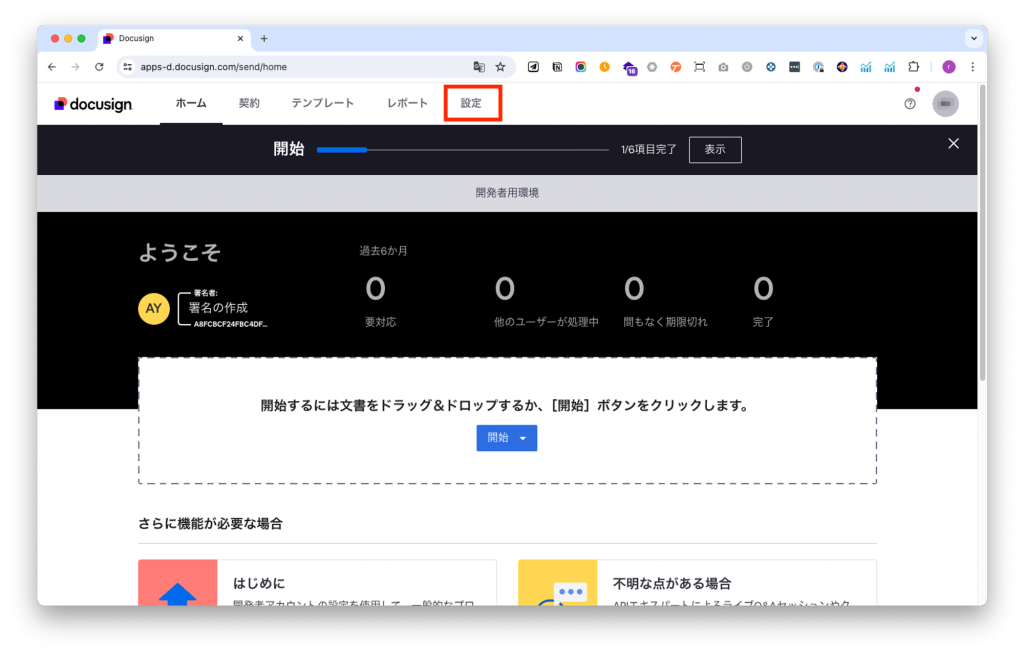
遷移した先の画面の左メニューにある『アプリとキー』をクリックします。
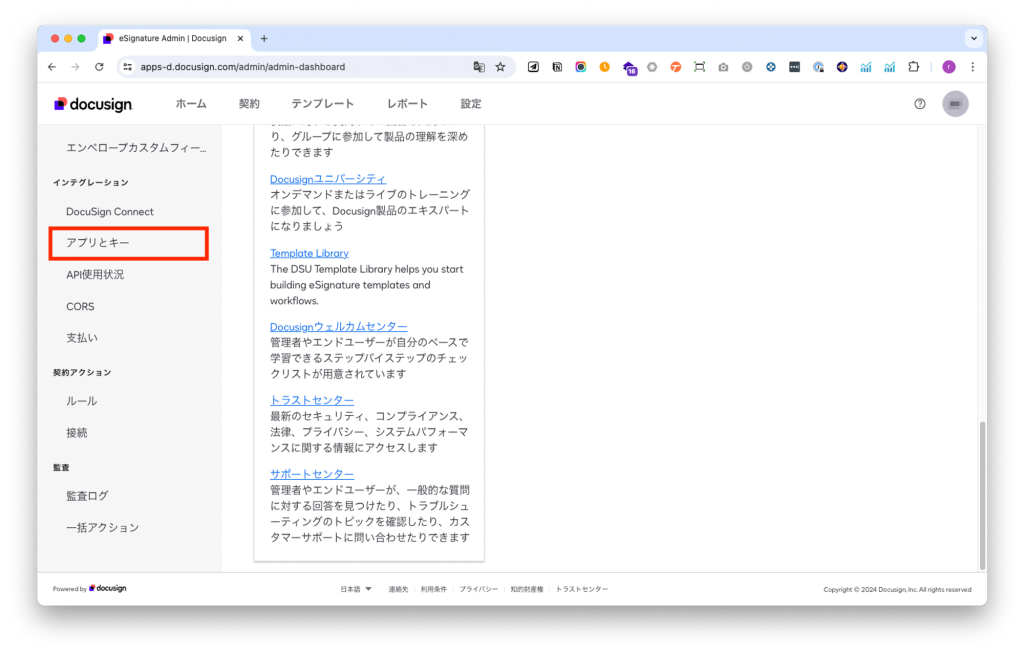
「アプリとキー」画面に進みます。
『アプリとインテグレーションキーの追加』ボタンをクリックします。
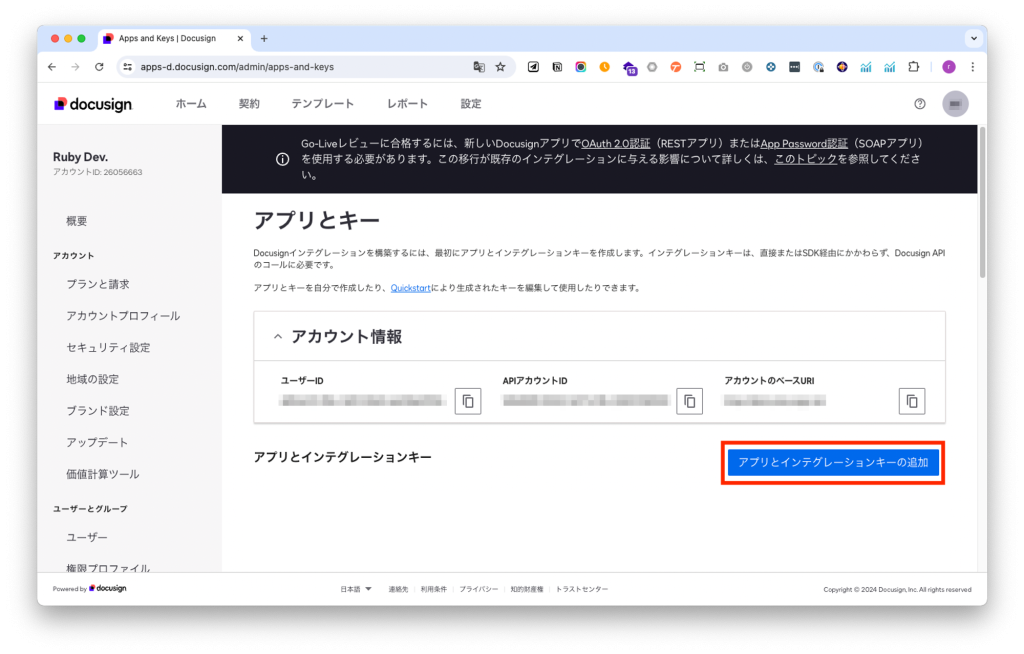
「インテグレーションキーの追加」モーダルが開くので、アプリ名に任意の名称を入力して『アプリの作成』ボタンをクリックします。
(例ではアプリ名に「itboard」と入力しています。)
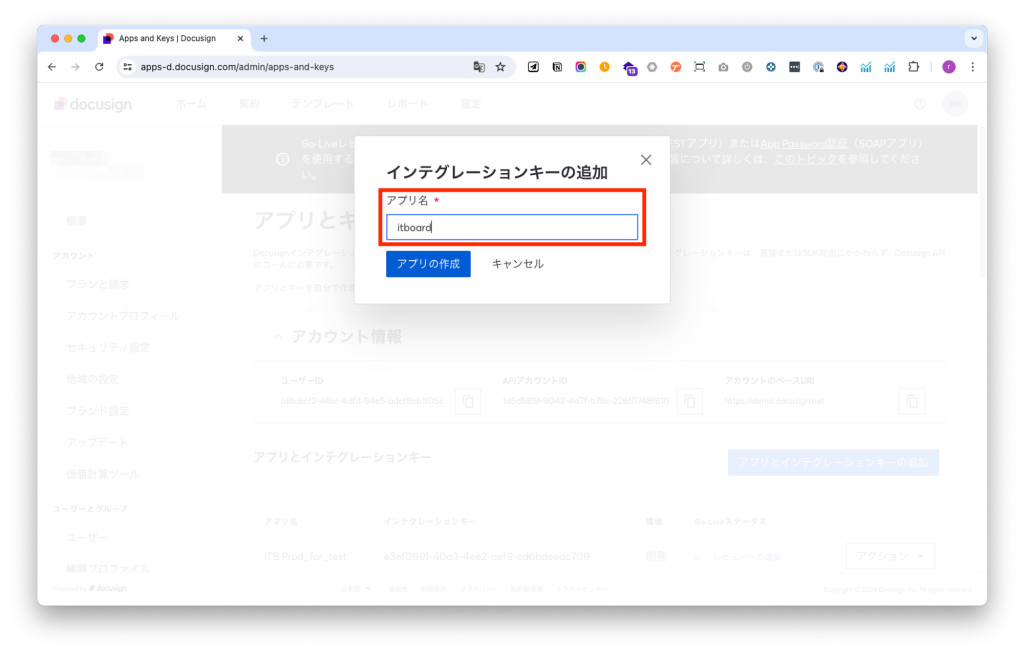
「アプリとキー > itboard」画面へ進みます。
『インテグレーションキー』をコピーして手元に保管します。作成されたインテグレーションキーはITboardとDocuSignとの連携時に必要になります。
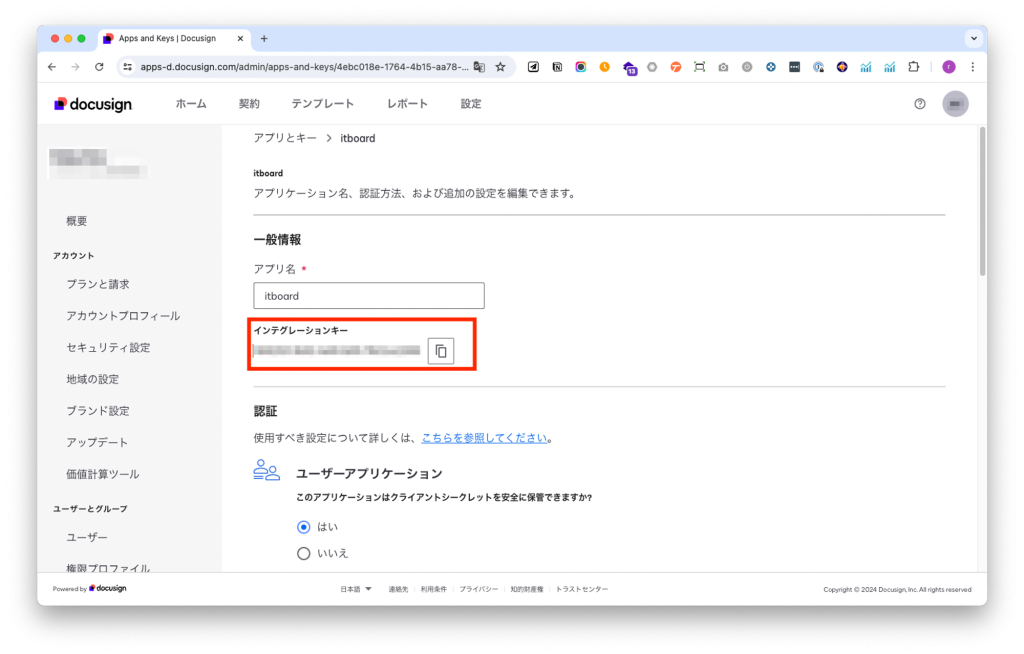
同じ画面で下にスクロールして、「認証」エリアにある『秘密鍵の追加』ボタンをクリックします。
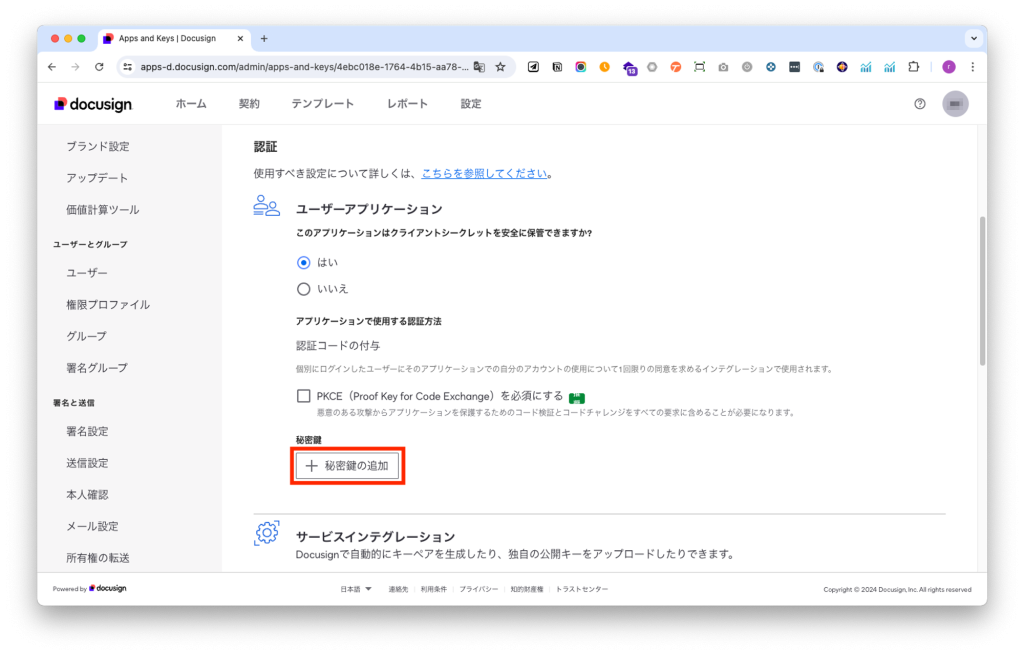
クリックすると『秘密鍵』が生成されて表示されますので、コピーして手元に保管します。作成された秘密鍵もITboardとDocuSignとの連携時に必要になります。
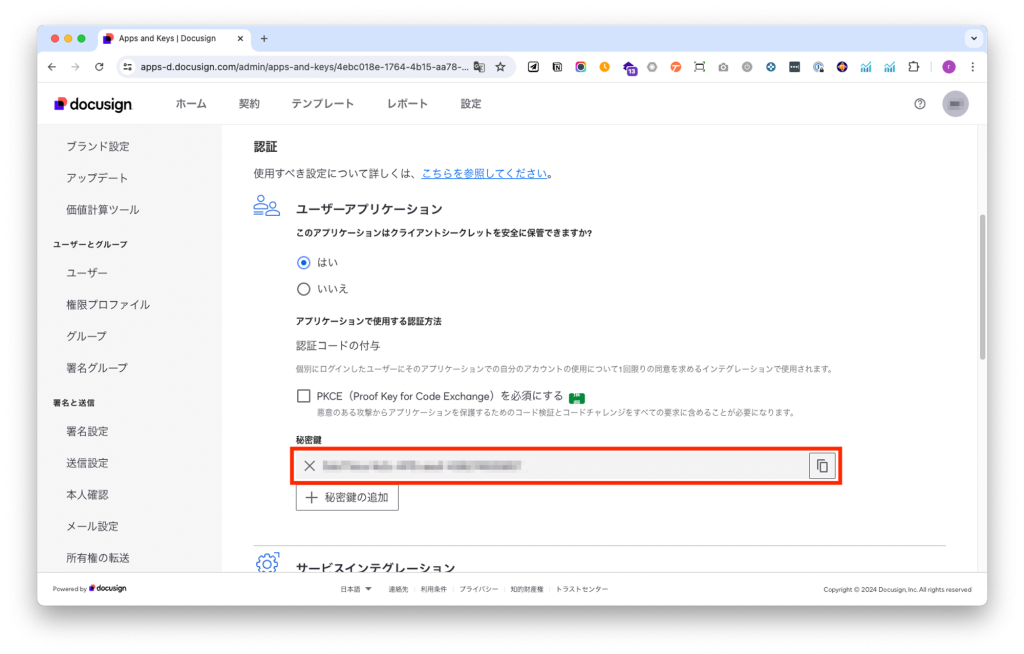
同じ画面で下にスクロールして、「そのほかの設定」エリアにある「リダイレクトURI」にある『+URLの追加』ボタンをクリックします。
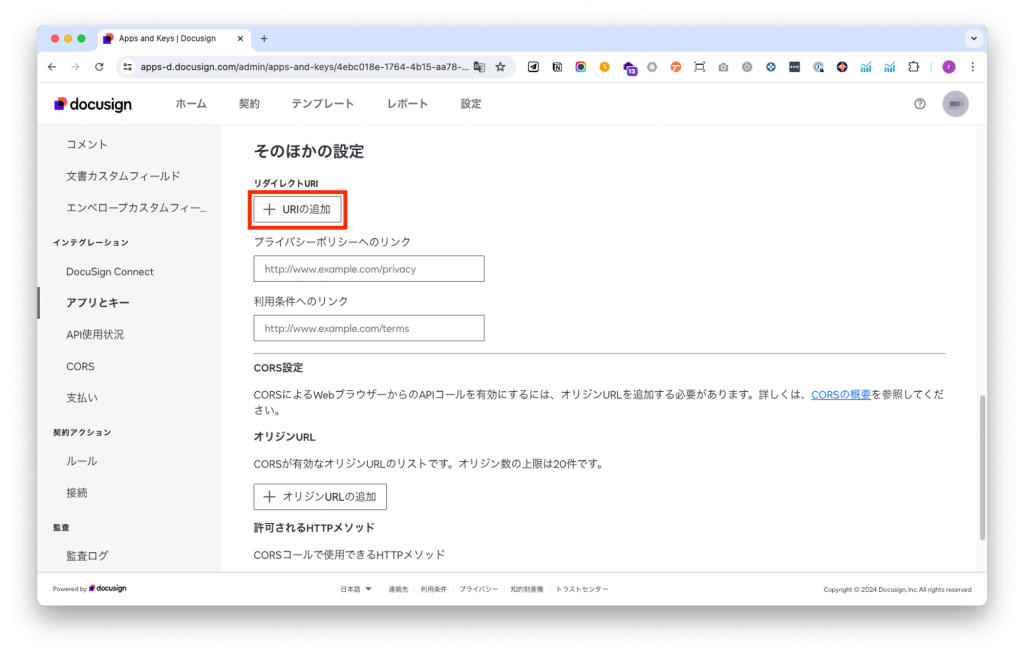
クリックすると「リダイレクトURI」を入力するテキストフィールドが表示されますので『https://www.itboard.jp/oauth-callback/docu-sign』と入力します。
「プライバシーポリシーへのリンク」「利用条件へのリンク」は空欄のままでも構いません。
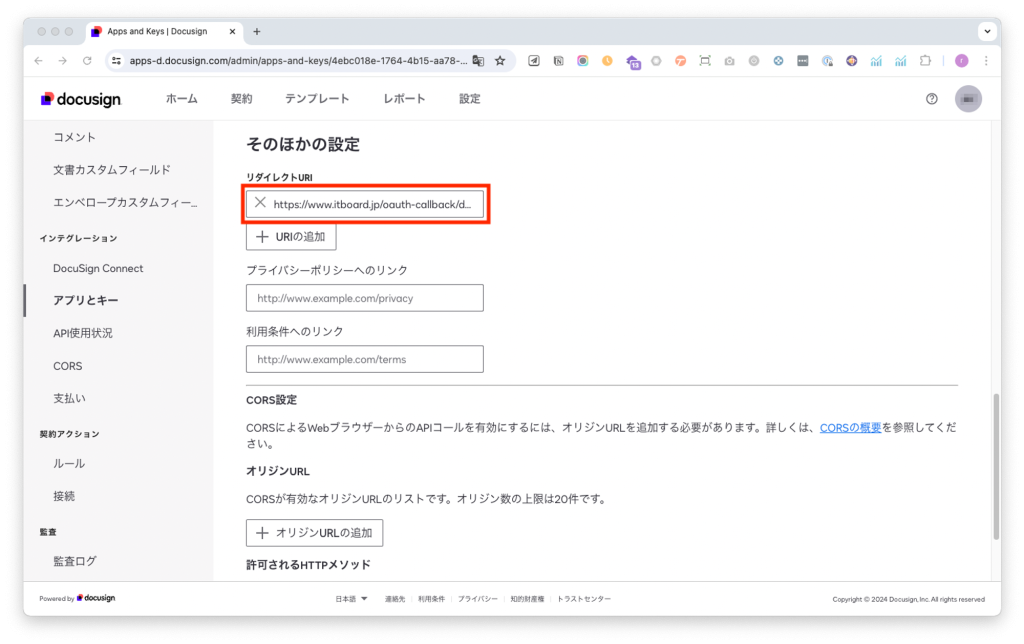
最後に「許可されるHTTPメソッド」エリアにある『☑︎GET』にチェックを入れて、『保存』ボタンをクリックします。
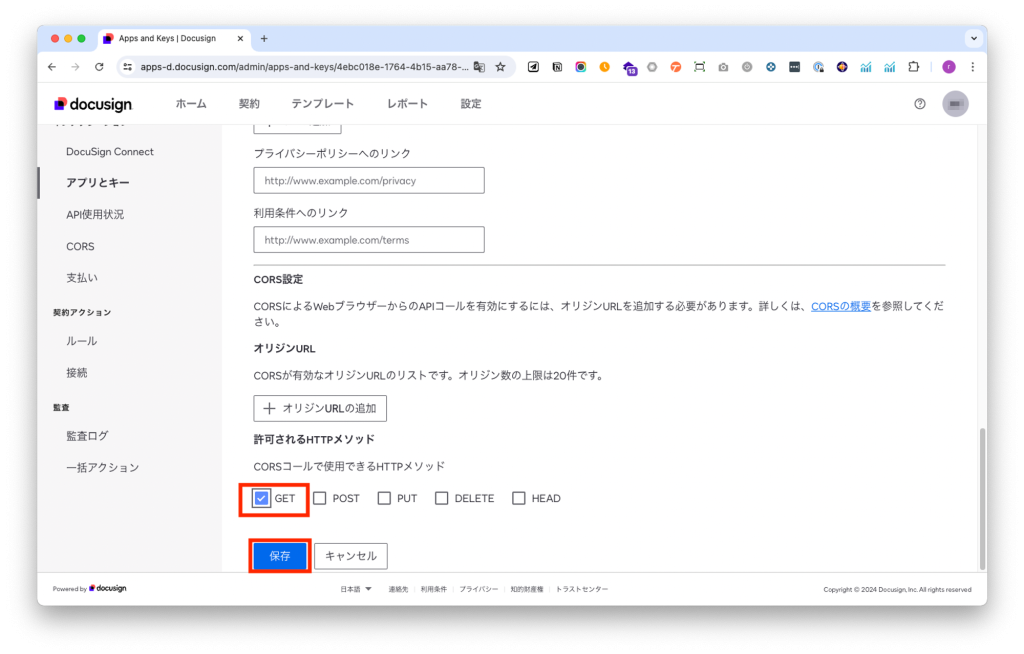
3. APIアカウントIDとアカウントのベースURIを取得する。
「アプリとキー」画面に戻ってきますので、
- 『APIアカウントID』
- 『アカウントのベースURI』
をコピーして手元に保管します。取得したAPIアカウントIDもアカウントのベースURIもITboardとDocuSignとの連携時に必要になります。
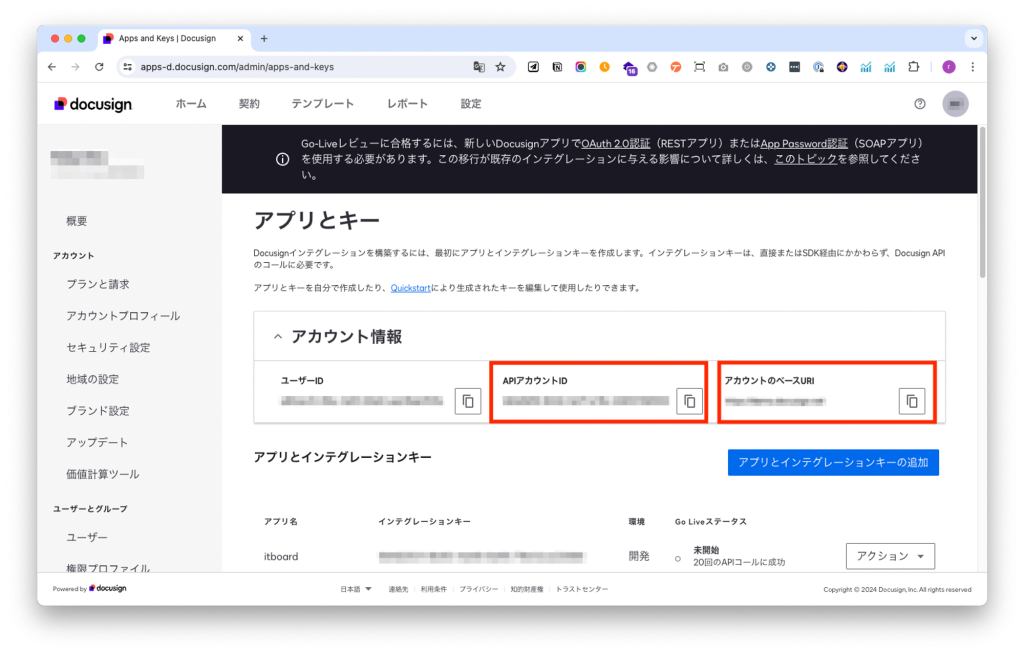
ここまでの作業でお手元に
- 『インテグレーションキー』
- 『秘密鍵』
- 『APIアカウントID』
- 『アカウントのベースURI』
が保管されていることを確認します。
4. ITboardでサービス選択からDocuSignを追加する
サイドメニューから『サービス』を選択し、『サービスを追加』ボタンを押下します。
その後、下画像のようなモーダルが出現しますので、入力欄にサービス名である「DocuSign」と入力します。
出てきた検索結果から『DocuSign』を選択し、モーダル右下の『登録』ボタンを押下します。
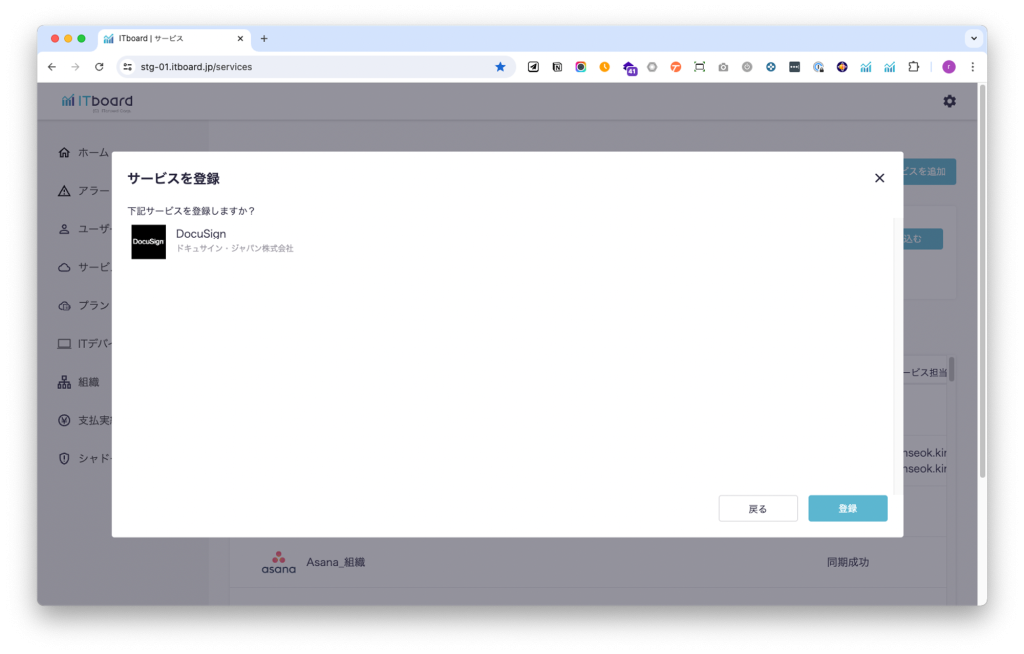
登録確認のモーダルが出現するので選択したDocuSignが表示されていることを確認して、モーダル右下の『登録』ボタンをクリックします。
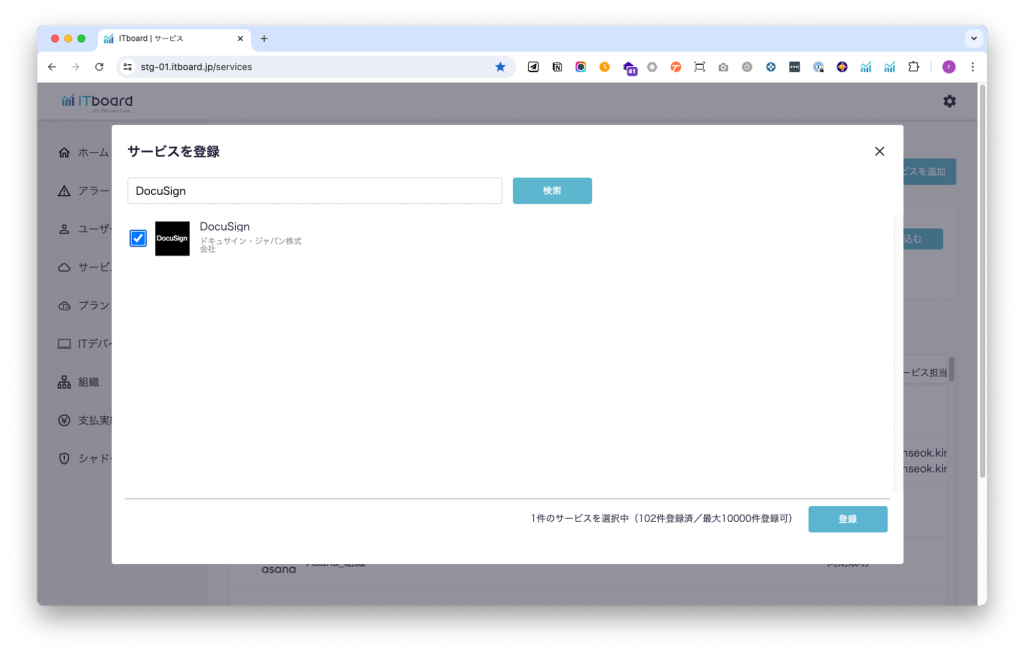
サービス詳細画面に遷移しますので、サービス連携を行いましょう。
5.ITboardでサービス詳細からサービス連携を行う
連携設定の『変更』リンク、または『連携設定へ』ボタンを押下します。
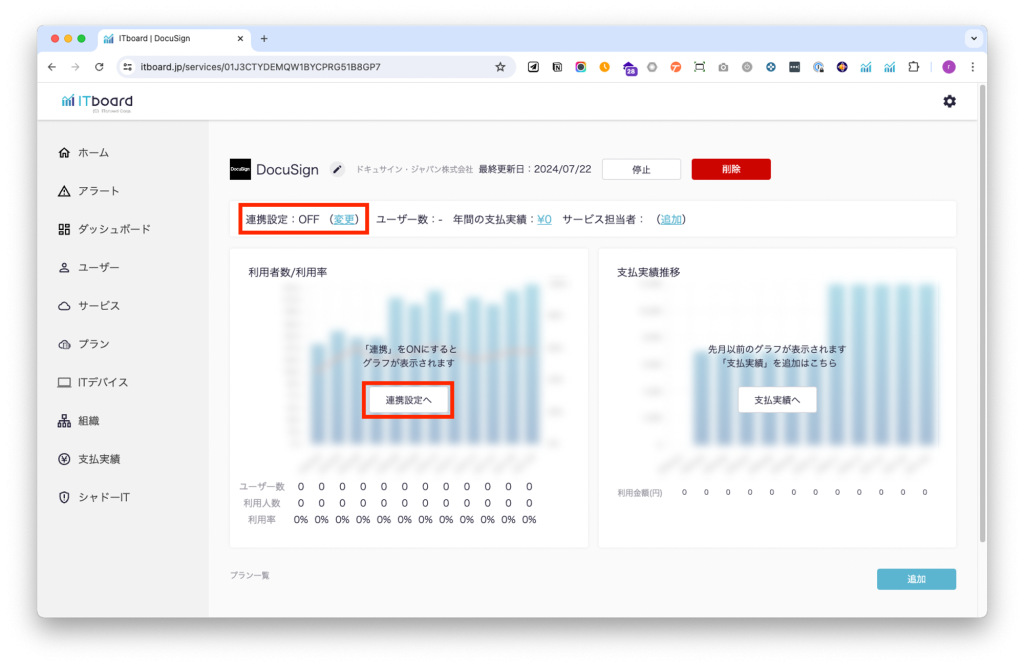
DocuSignの連携設定モーダルが出現するので、「Integration Key」「Secret Key」「API Account ID」「Account Base URI」を入力し『設定』ボタンを押下します。
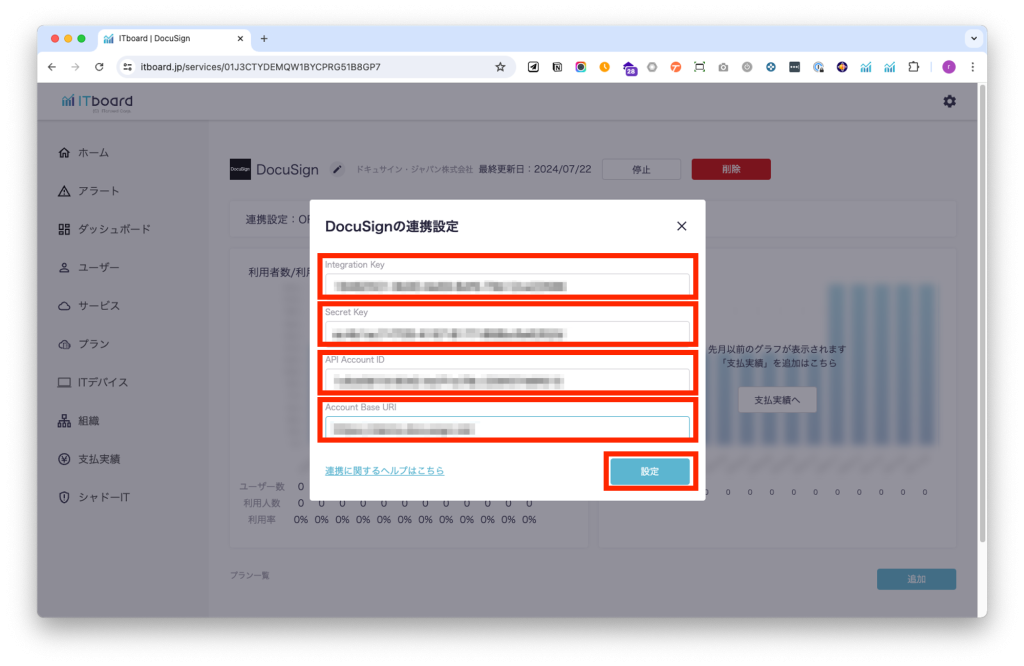
※Integration Key、Secret Keyは 1で取得した「インテグレーションキー」「秘密鍵」です。
※API Acount ID、Acount Base URIは1で取得した「APIアカウントID」「アカウントのベースURI」です。
ITboardと連携しても良いかDocuSignの認可画面が表示されます。
『Allow Access』ボタンをクリックして連携を許可します。
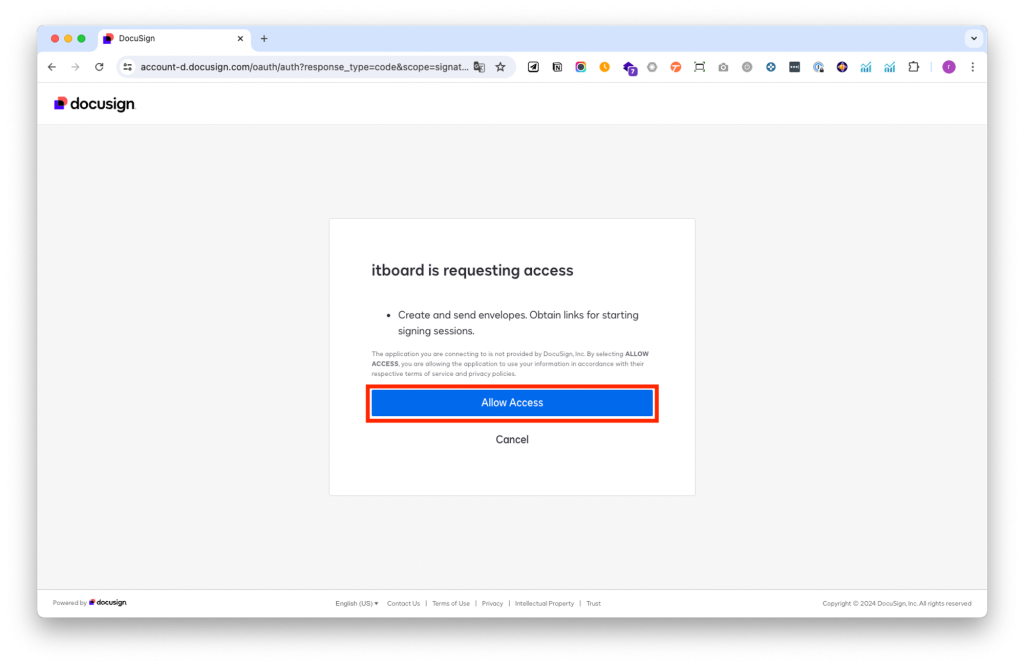
6. ITboardとDocuSignが連携される
ITboardのサービス詳細画面に戻りますので、そこで「連携設定: ON」になり、「利用者数/利用率」のグラフが見られるようになっていれば、連携成功です。
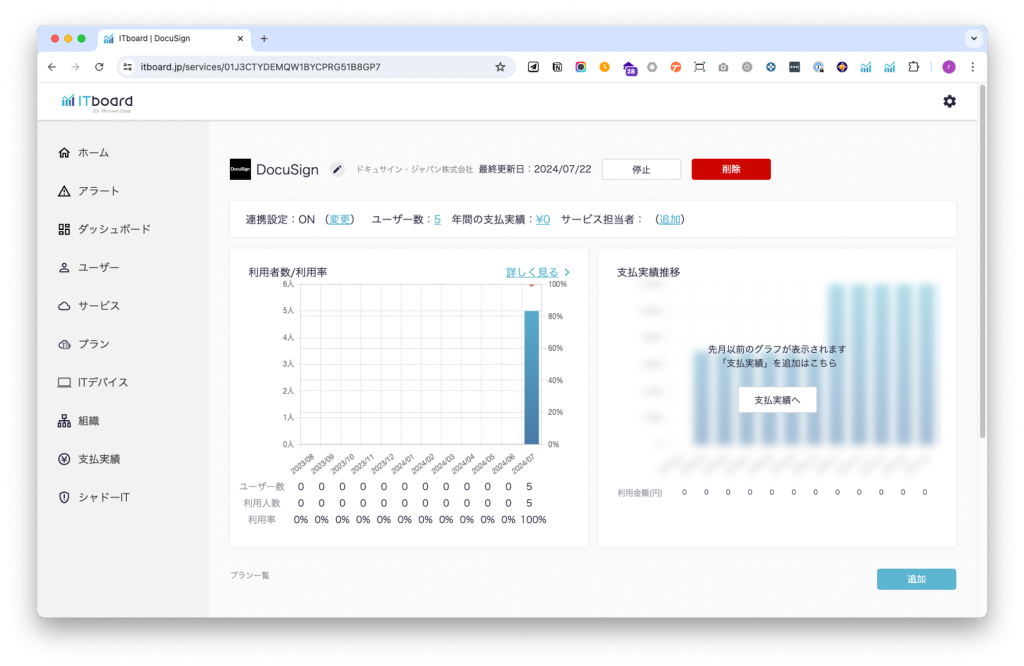
ITBoardでアカウントを削除する方法
1.アカウントを削除する方法
DocuSignのアカウント削除について説明します。
サービス詳細画面から削除したいアカウントをクリックします。
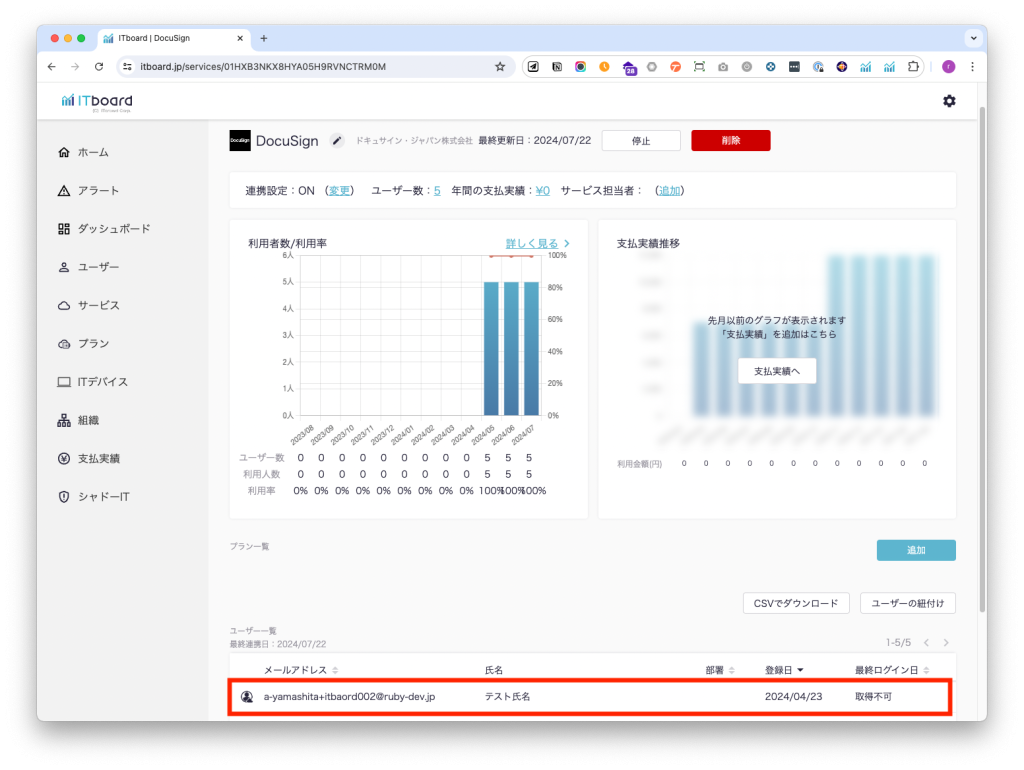
ユーザー詳細サイドペインが開きます。
DocuSignのサービスパネルを見つけ、サービスパネルにある「ユーザー削除」ボタンをクリックします
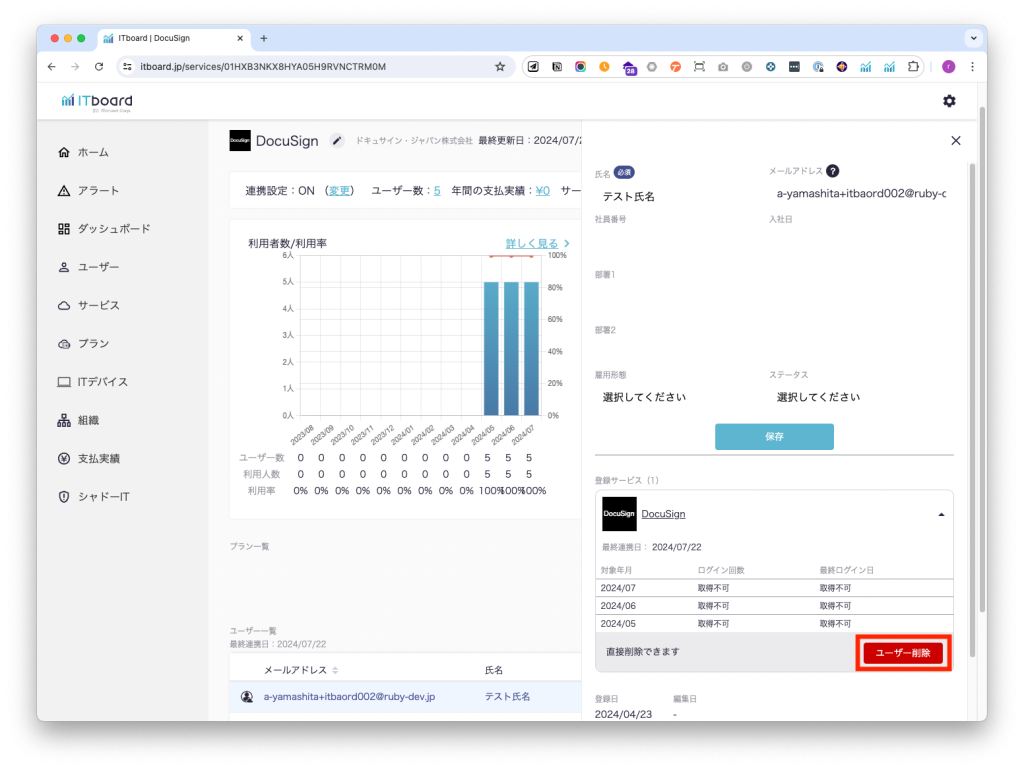
「□上記の注記を全て読んだのでユーザー削除を進める」のチェックボックスのチェックを入れると「OK」ボタンがアクティブになり、『OK』ボタンをクリックするとDocuSignのアカウントを削除できます。